
GitHub Copilotを初めて使ってみる #1.導入編
0. はじめに
プログラミングを日常的に行っている方であれば、開発の効率化や生産性向上には常に興味があるのではないでしょうか。私自身も、日々のコーディング作業を少しでも楽にするためのツールを探してきました。今回紹介する「GitHub Copilot」は、そうした目的にぴったりのツールです。AIがコードの補完や生成をサポートしてくれるこのツールは、既に多くの開発者たちの間で話題となっていますが、まだ試したことがない方も多いでしょう。この記事では、GitHub Copilotを初めて利用する方に向けて、その概要からセットアップ方法、実際の利用体験までをお伝えします。
1. GitHub Copilotとは
GitHub Copilotは、OpenAIのCodexモデルを基にしたAIペアプログラマーです。GitHubと連携することで、エディタ内でリアルタイムにコードの提案や補完を行ってくれます。通常のコード補完ツールと異なり、Copilotは次に書くべきコードを一行からブロック単位で提案してくれるため、より効率的にコーディングを行うことが可能です。
例えば、次のようにコメントを書くと、それに応じたコードを自動生成してくれます。
# リストの中から偶数の要素だけを抽出する関数
def filter_even_numbers(numbers):GitHub Copilotは、このコメントを元に以下のようなコードを生成します。
def filter_even_numbers(numbers):
return [num for num in numbers if num % 2 == 0]このように、必要な機能をコメントで伝えるだけで、Copilotが実際のコードを提案してくれるのです。
2. GitHub Copilot利用に必要なもの
GitHub Copilotを利用するには、以下のものが必要です:
GitHubアカウント: Copilotを利用するためには、まずGitHubアカウントが必要です。
対応するIDE: 現在、GitHub CopilotはVisual Studio Code (VS Code)、JetBrains IDEs、Neovimなどで利用可能です。
GitHub Copilotサブスクリプション: Copilotは有料サービスです。無料トライアルも提供されているので、まずは試してみることをおすすめします。
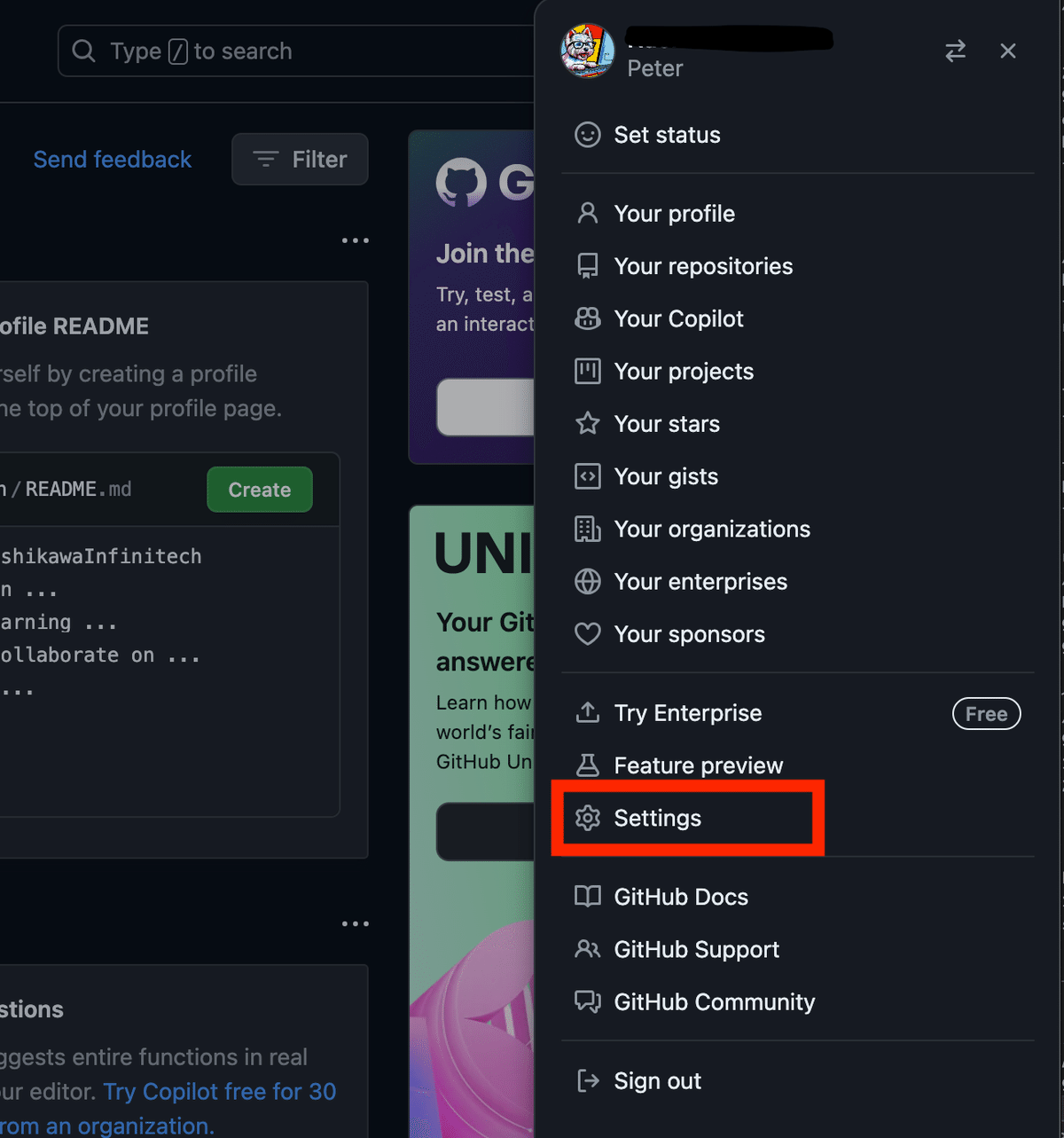


3. GitHub Copilot利用環境構築
まず、利用したいIDEをインストールし、GitHubアカウントと連携します。ここではVisual Studio Codeを例に手順を説明します。
VS Codeのインストール
公式サイトからVisual Studio Codeをダウンロードし、インストールします。GitHub Copilot拡張機能のインストール
VS Codeを起動し、拡張機能のマーケットプレイスで「GitHub Copilot」を検索し、インストールします。GitHubアカウントと連携
拡張機能をインストールすると、GitHubにサインインするよう促されます。GitHubアカウントでサインインし、必要な許可を付与します。設定の確認
VS Code内でCopilotが正しく動作するか、設定を確認します。設定は基本的にデフォルトで問題ありませんが、必要に応じてカスタマイズできます。

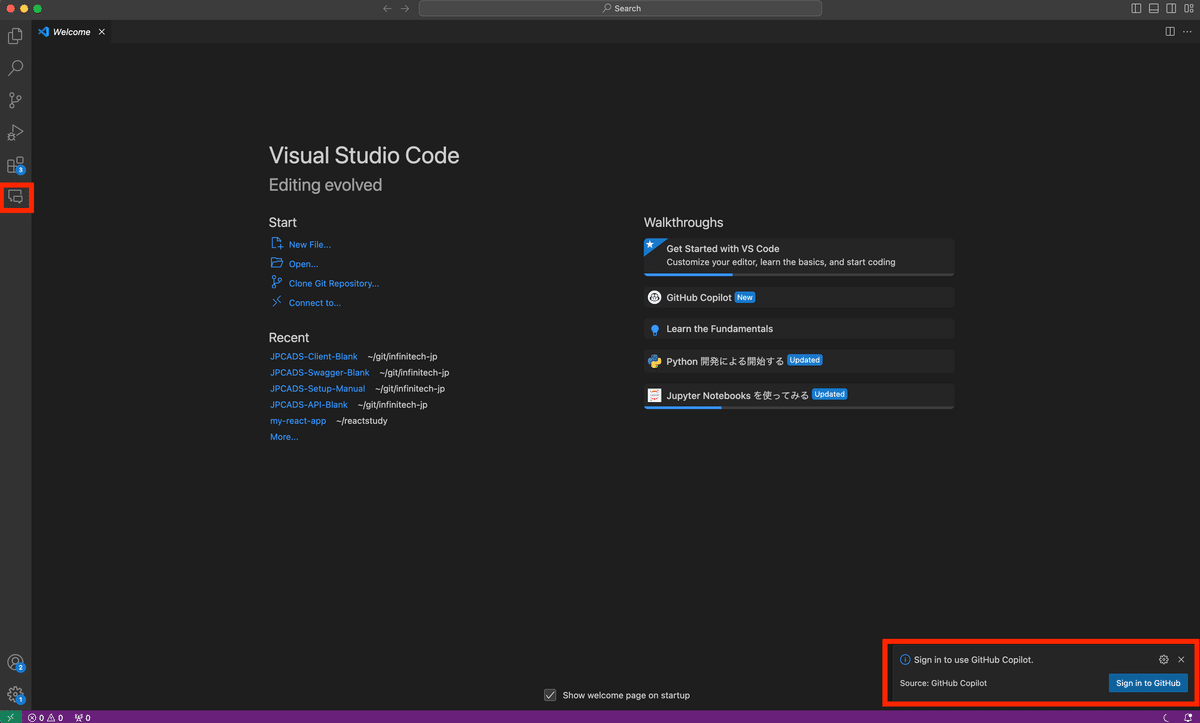

4. GitHub Copilotちょっと利用
GitHub Copilotのセットアップが完了したら、さっそく簡単なコードを生成してみましょう。ここでは、リスト内の数値を2倍にするPython関数を作成してみます。コードはPythonを使うので適宜インストールしておくこと。
まず、以下のようにコメントを書きます。
# リスト内の数値を2倍にする関数コメントの下にカーソルを置くと、GitHub Copilotが次に書くべきコードを提案してくれます。提案されたコードをそのまま受け入れるか、少し修正するかを選択できます。
Copilotが生成するコードは次のようになります。
def double_numbers(numbers):
return [num * 2 for num in numbers]ここまでで、GitHub Copilotがどのように動作するか、そしてどれだけ簡単にコード生成ができるかを体験していただけたと思います。
次回は、さらに進んだコード自動生成の機能について見ていきましょう。
